Микрофон не работает в клубном приложении, вот исправление и лучшие решения
Во время написания этой статьи новый пользователь не может просто зарегистрироваться в приложении Clubhouse с существующим приглашением пользователя. Попросите друга или коллегу отправить вам приглашение, а затем зарегистрируйтесь. Возможно, вы слышали, что Clubhouse – это всего лишь аудио-приложение для социальных сетей, а не чат или что-то еще. В конце концов, без микрофона Clubhouse вообще не будет работать. Вы можете создавать комнаты в Clubhouse и слушать открытые разговоры в комнате, в которой вы являетесь; кроме того, для телефонов Android приложение Clubhouse еще не выпущено.
Не знаете, как исправить неработающий микрофон в Clubhouse, но некоторые обходные пути могут решить проблему с микрофоном в Clubhouse. Вот что вы можете попробовать прямо сейчас.
Важная заметка!
Значок микрофона в комнате отображается только тогда, когда вы являетесь создателем комнаты. [Moderator, and Speaker as First Person]. Если вы слушаете и хотите что-то сказать в комнате, тогда Разрешите Permission участвовать в комнате в качестве докладчика. Поднимите руку, чтобы модератор комнаты пригласил вас в качестве докладчика после того, как присоединился в качестве докладчика, вы можете увидеть значок микрофона в нижнем углу и начать говорить в комнате. а также включать и выключать звук в приложении Clubhouse.
Исправить клубный микрофон не работает
Принудительно закрыть приложение
Вы начинаете устранение неполадок, принудительно закрывая приложение Clubhouse. Пожалуйста, принудительно закройте все приложения, включая Clubhouse, Возможно, ваш микрофон iPhone используется другими приложениями работает в фон. Кроме того, было бы лучше, если бы вы всегда закрывали все приложения в фоновом режиме один раз в день, чтобы устройство работало бесперебойно и быстро.
![Принудительно закрыть фоновое приложение на iPhone [No Home Button iPhone X or Later]](https://www.howtoisolve.com/wp-content/uploads/2016/04/Force-Close-Background-App-on-iPhone-No-Home-Button-iPhone-X-or-Later-2.jpg) Принудительно закрыть фоновое приложение на iPhone [No Home Button iPhone X or Later]iPhone с кнопкой «Домой» и iPhone без кнопки «Домой» имеют разные методы принудительного закрытия приложения. Дважды нажмите кнопку «Домой» и проведите вверх по приложениям, чтобы принудительно закрыть их. Кроме того, используйте жесты для запуска переключателя приложений на iPhone без кнопки «Домой» и выхода из приложений.
Принудительно закрыть фоновое приложение на iPhone [No Home Button iPhone X or Later]iPhone с кнопкой «Домой» и iPhone без кнопки «Домой» имеют разные методы принудительного закрытия приложения. Дважды нажмите кнопку «Домой» и проведите вверх по приложениям, чтобы принудительно закрыть их. Кроме того, используйте жесты для запуска переключателя приложений на iPhone без кнопки «Домой» и выхода из приложений.
Проверьте настройки конфиденциальности для микрофона
Без разрешения приложения Clubhouse с iPhone приложение не сможет получить доступ к микрофону. Эти настройки хранятся в разделе «Конфиденциальность» приложения «Настройки» на iPhone.
- Перейдите в приложение «Настройки» на iPhone.
- Прокрутите вниз до раздела “Конфиденциальность” и нажмите на него.
- Найдите приложение Clubhouse и убедитесь, что для него разрешено использование микрофона.
Проверьте ограничения экранного времени для приложения Clubhouse
Если настройки конфиденциальности для приложения Clubhouse установлены правильно, проверьте ограничения времени экрана приложения «Настройки» на iPhone. Apple ввела ограничения экранного времени, чтобы заблокировать приложения.
- Откройте приложение «Настройки» на iPhone.
- Коснитесь Время экрана.
- Коснитесь Ограничения содержимого и конфиденциальности.

- Выберите микрофон.
- Установите для параметра Разрешить изменения значение Вкл.

- И в списке приложений переключитесь на приложение Clubhouse. Если вы не видите здесь настроек ограничений, сначала создайте приватную комнату в приложении Clubhouse и разрешите доступ микрофона к приложению Clubhouse.

- Вот и все.
Если это не сработает, полностью отключите экранное время для всех приложений.
Или же
Также попробуйте после удаления и переустановите приложение Clubhouse на iPhone. затем снова войдите в систему, указав свой номер телефона, и разрешите разрешение микрофона при настройке на экране.
Перезагрузите свой телефон
На этот раз нас не заставляют закрывать приложение, а принудительно перезагружать устройство. Чтобы очистить процессор и систему iPhone, вот как это сделать. В зависимости от устройства следуйте инструкциям и перезапустите устройство.
iPhone 8 или новее: нажмите и быстро отпустите кнопку увеличения громкости, нажмите и быстро отпустите кнопку уменьшения громкости, а затем нажмите и удерживайте боковую кнопку, пока не появится логотип Apple.
На iPhone 7, 7Plus нажмите и удерживайте кнопку уменьшения громкости и боковую кнопку, пока не появится логотип Apple.
Для iPhone 6S, 6SPlus или более ранних версий нажмите и удерживайте кнопку «Режим сна / Пробуждение» и кнопку «Домой», пока не отобразится логотип Apple.
Попробуйте использовать микрофон в другом приложении
На iPhone установлено множество приложений, которым нужен микрофон, например, приложение для телефона, WhatsApp, Facebook, голосовые заметки, Snapchat и т. Д. Все эти приложения используют микрофон для записи вашего голоса, и поэтому я прошу вас попробовать использование микрофона в любом другом приложении; Если микрофон не работает и с другими приложениями, возможно, проблема с микрофоном iPhone. Вам может потребоваться помощь Apple, чтобы избавиться от него.
Попробуйте микрофон в приложении “Диктофон”
Голосовые заметки – лучший вариант для проверки работоспособности микрофона. Запустите приложение «Диктофон» на iPhone и нажмите кнопку «Запись»; скажите громко, микрофон должен улавливать ваш голос.
Внешний микрофон не работает
Эти уловки действительно полезны, когда звук нечеткий во время обсуждения приложения Clubhouse.
Приложение Clubhouse использует API Agora для облегчения голосовых вызовов. Это означает, что ваш внешний микрофон может не поддерживать определенные функции, включая API. В этом случае проверьте совместимость внешнего микрофона и, конечно же, обновите устройство.
Пользователи iPhone могут слышать четкий голос на Apple AirPods Pro, AirPods Макс с шумоподавлением для удаления фонового шума.
Связаться с разработчиком приложения
Отправлено электронное письмо разработчику, [email protected] и с вашим именем пользователя, номером телефона и зарегистрированным адресом электронной почты, экран ошибки для точного представления.
Также найдите альтернативные варианты в Справочном центре Clubhouse.

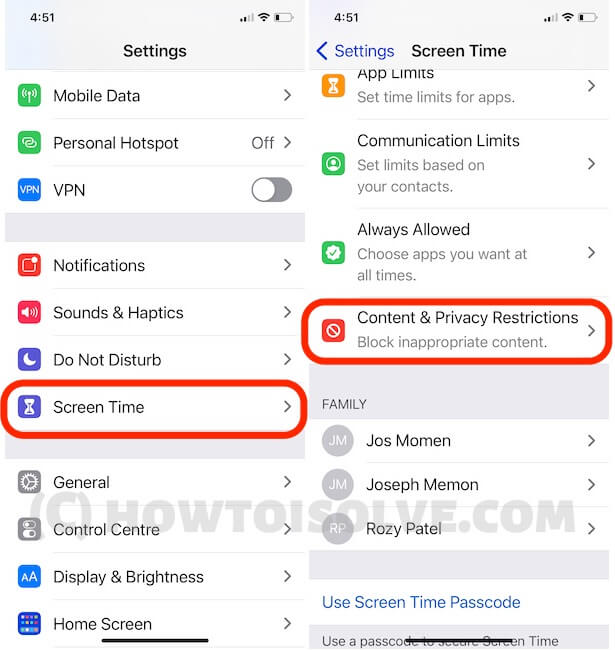

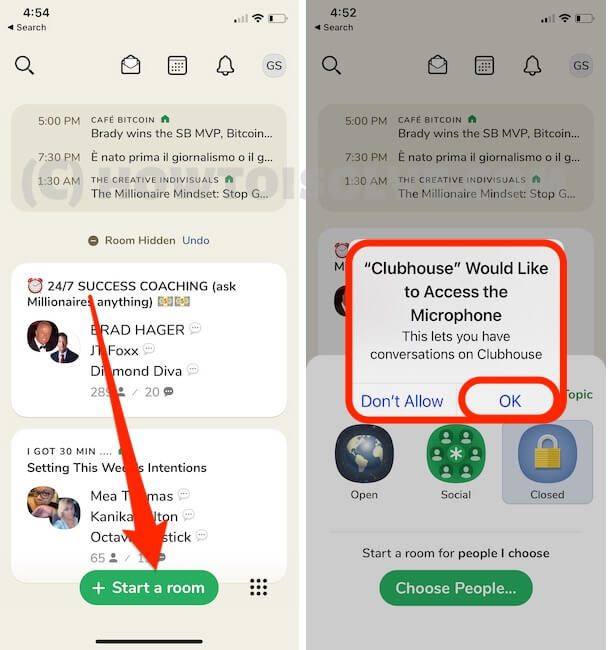
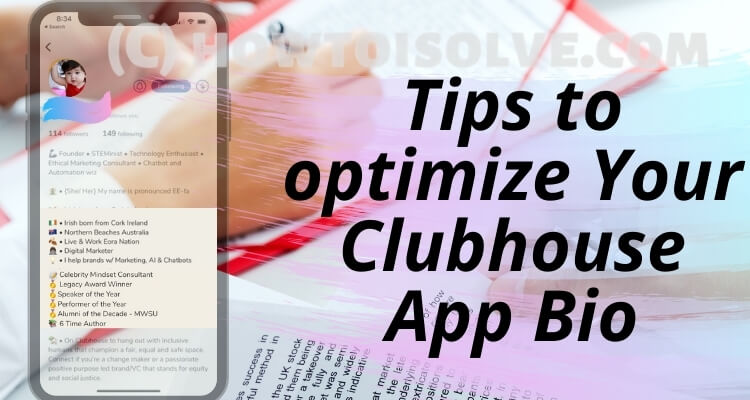
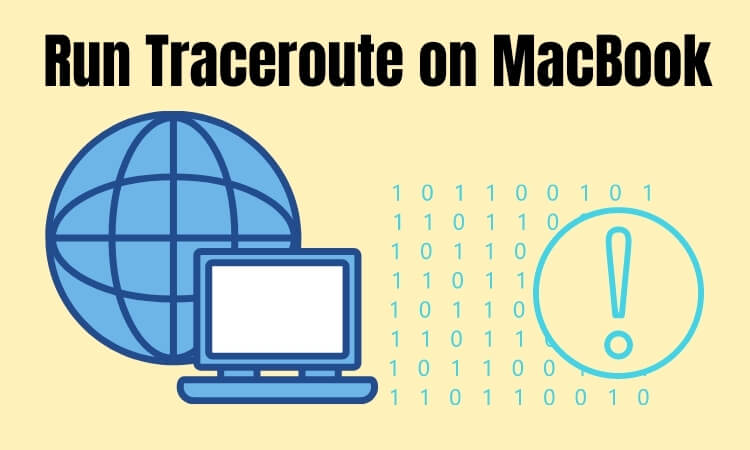
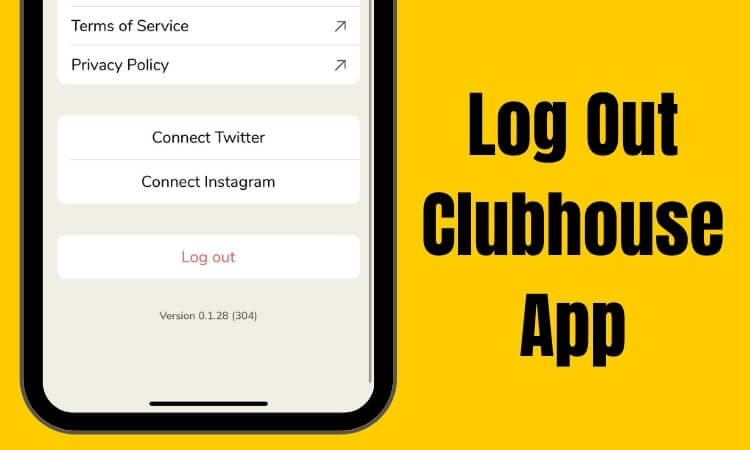
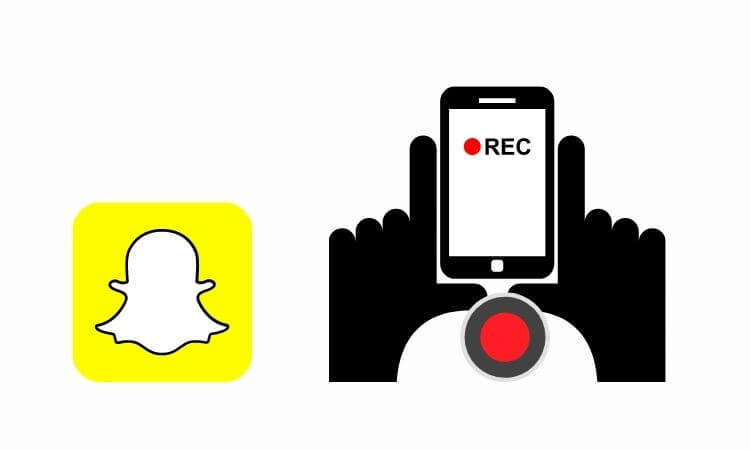
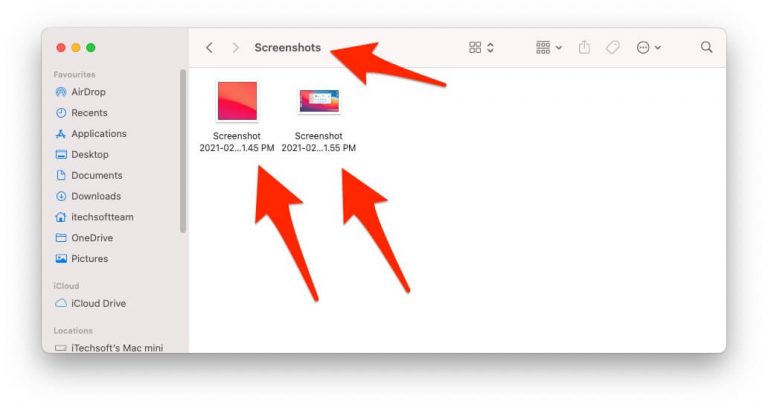
![Как добавить адрес электронной почты в приложение Clubhouse [Audio Social App]](https://wapk.ru/wp-content/uploads/2021/03/add-email-address-to-clubhouse-app-1-1.jpg)